1、鼠标放到桌面最下方工具栏右键,点击启动任务管理器
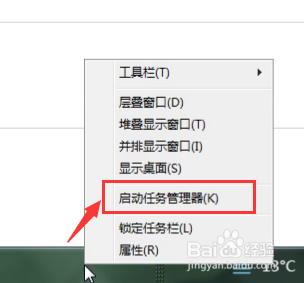
2、在打开的窗口显示的所有进程中找到要删除的进程并右键,点击打开文件位置

3、于是我们就找到了它,记住上方它在电脑中的位置方便等下的删除

4、打开电脑中下载的强力删除文件的工具,找到它将它删除即可!


时间:2024-10-11 19:22:57
1、鼠标放到桌面最下方工具栏右键,点击启动任务管理器
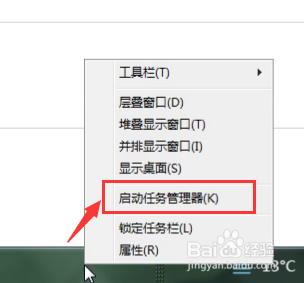
2、在打开的窗口显示的所有进程中找到要删除的进程并右键,点击打开文件位置

3、于是我们就找到了它,记住上方它在电脑中的位置方便等下的删除

4、打开电脑中下载的强力删除文件的工具,找到它将它删除即可!


